
副業としてはてなブログでアドセンスをはじめました。
アドセンスにはGoogleの審査があり、それを通過しなければ広告を設置できません。
今回は、私が合格のためにやったことを紹介します。
はてなブログでアドセンスに合格するためにやった10のこと
はじめに言っておくと、私にとってアドセンスの審査は難関でした。
「簡単に合格した〜!」とか「ブログ開始2日で審査通った!」とかそんなブログをたくさん拝見していたのでてっきり簡単に受かると思っていたのですが、道のりは険しくかなり苦戦しました。
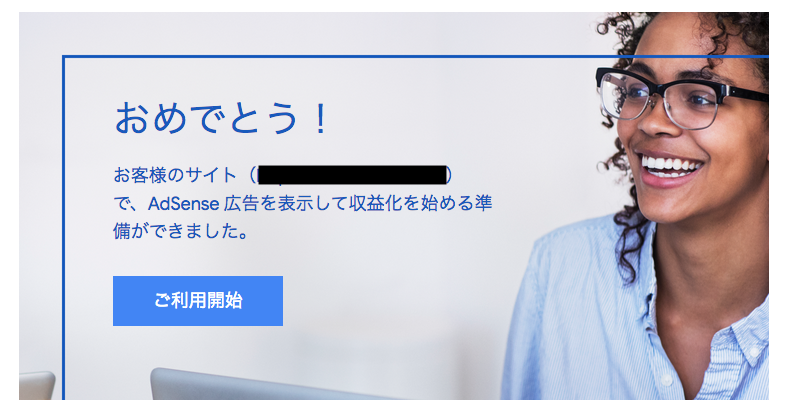
職場でこのメールを見たときには心の中でガッツポーズをしました。
(噂のポップコーンメールではなく最近このお姉さんのメールに変わったのかな?)
ただここに辿り着くまでには何度も不承認メールがきました。
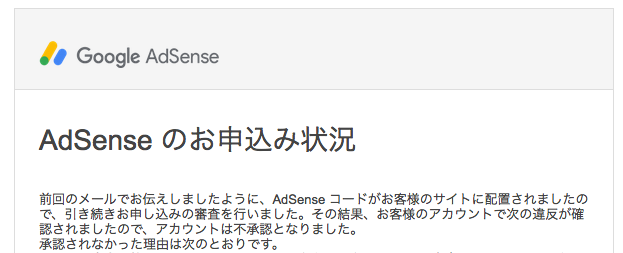
軽くトラウマになりつつありますが、合計して7回程度不承認メールを受け取って改善を重ねて合格まで辿りつきました。
ということで、私が改善したポイントを10個まとめて紹介します。
1.はてなブログPro(有料版)に変更
まずアドセンスを行うには独自ドメインを取得する必要があるため、有料版のはてなブログProに変更しました。
実は私はブログを開設してから2ヶ月後ぐらいにはてなブログPro(有料版)にしたのですが、もっと早くしておけばよかったと後悔しています。
ブログをじっくり触る時間がとれないこともあり、月額料金がかかるならまずは無料版で〜と思っていたのですが、有料版にするとカスタマイズの幅も広がるので早めにしておくべきです。
無料版をちまちまカスタマイズしていたのですが、有料版になったらできることも増えて楽しくなってしまった結果、無料版のブログを一新することになりました。
なので、はてなブログでアドセンスに挑むと決めた場合は、早めにはてなブログPro(有料版)に変更して、独自ドメイン取得とカスタマイズを進めましょう。
30日間無料期間があるのでお試し感覚でも利用できますよ。
ちなみに、ドメインの取得は「お名前.com」で行いました。
登録済みドメインでも手に入る「お名前.com プレミアムドメイン」 ![]()
また、独自ドメインの取得から設定まではこちらのブログを参考にさせていただきました。
blog.hatenablog.com初心者の私でも簡単にできて、ドメインのお手軽な値段でゲットできたのでまずは、はてなブログProへの切り替え、そして独自ドメインへの切り替えが必要です。
ここで初期費用は掛かってしまいますが、アドセンスに合格すればこの程度の金額はすぐに回収することができます。
2.スマホの見た目を変更
はてなブログのカスタマイズは基本的にPC上で行っていたため、PCでの見え方ばかり気にしていただのですが、スマホでのブログの見え方を変更しました。
というのも、私のブログを見るユーザーは20代がボリューム層だと考えられるため、スマホで見てくれる人が多いと考えられます。
なので、PCだけではなくスマホでのブログも確認しました。
私のブログははてなブログのレスポンシブデザイン対応のテンプレートを利用していたので、レスポンシブデザインに変更しました。
レスポンシブデザインへの変更は、はてなブログのデザイン画面で可能です。
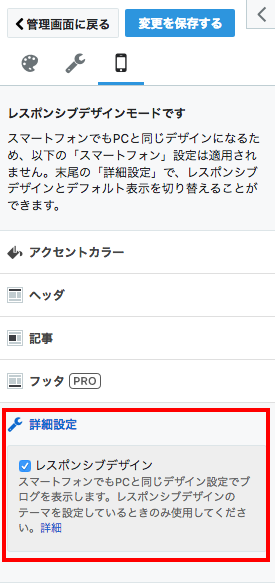
「デザイン」→「スマホのアイコン」→「詳細設定」→「レスポンシブデザインにチェックを入れる」
これをすることで、PCとスマホを別々にデザイン設定しなくても、PCでの設定がスマホにもいい感じに反映されます。
スマホからも見やすいブログに変更をしました。
3.記事の密度を上げる
いわゆる質の低いクソ記事を量産するよりも、時間がかかっても密度の高い記事をアップする方がアドセンスの審査には通りやすいです。
記事の量<記事の質
がアドセンスの本質です。
というのも、ブログを見るユーザーにとって有益な情報を提供できているかどうかが審査の基準だと考えられるため、文字数が少ないものや情報の薄いブログ記事は増やすだけ無駄だと感じました。
具体的には以下のような記事は削除、またはリライトを行いました。
- 文字数が2000文字以下の記事
- 情報量の少ない記事
- 読んでいても誰のためにもならない記事
- シンプルに面白くない記事
これらはすぐに修正しましょう。
4.記事の本数を増やす
先述したように、記事数本でアドセンスの審査に通ったという事例もありますが、私は記事数も増やしました。
合格したときの記事数は20程度。
これは、本数で合格ラインが決まっているというわけではなさそうですので基準になるかはわかりません。
とにかくブログを更新するということが重要だと思うので、定期的に更新をしていたら20ぐらいの記事数になりました。
アドセンス審査用のブログを作る人であれば記事は最小限におさえたいと思いますが、私はアドセンスの審査を行うブログがメインブログなので記事はとにかく増やしまくりました。
記事数や運営期間については、この方のブログがかなり面白かったので興味のある人は参考にすると良いと思います。
5.ユーザーの求めるブログ記事を書く
ブログって趣味でやるものだから読む人のことまで考える必要ある?と言われたことがあるのですが、この考え方の人はアドセンスに向いていないと私は思います。
誰かに何かの情報を提供できるからこそ広告主としての価値があるのです。
例えば舞台観劇の感想をブログにまとめたとして、
「ラストのシーンは涙を流してしまうぐらい良かった、主役の〇〇さんの今後の活躍にも期待したい。」
という感想だけでなく
「ラストシーンは涙無しには見られないのでハンカチを持っていくことをおすすめします。主役の〇〇さんは次回△△という舞台に出るそうなのでそちらも観劇してみたいです。」
というような情報を加えたブログにするだけでも、読み手にとっては有益になると私は考えます。
これを頭を使って書くというよりも意識せずとも自然にできるようになることが私の最初の課題だと考えています。
ブログを書いていて自然にユーザー目線に立てる人や発信力のある人は天才です(笑)
趣味の延長としてブログを行う人は、自分の持っている知識や考えをどのように魅力的にユーザーに伝えるかを意識してブログを書くと良いと思います。
アドセンスの審査に受かったブログの記事は、ユーザー目線に立ったものに全てリライトを行いました。
6.問い合わせフォームの設置
これはアドセンスの合格には必須と言えるでしょう。
多くのブログでアドセンスの審査に通るには問い合わせを設置することが必要と言われており、私も参考にして設置しました。
ブログのコンテンツが充実しているという意味に含まれるのでしょうか?
必要ないと言う人もいるのですが、あって損はありません。
はてなブログの有料版では固定ページを作ることができるので、それを利用しました。
また問い合わせフォームはGoogleフォームを活用しています。
詳細な方法はこちらのブログを参考にさせていただきました。
7.プライバシーポリシーの設置
プライバシーポリシーも問い合わせフォームと同様に設置することで合格の可能性がアップするということなのでこちらも例に漏れず設置しました。
問い合わせフォームと同じく固定ページを活用しています。
プライバシーポリシーはこちらのブログを参考に作成し、文章もコピーさせていただきました。
8.サイトマップ送信
サイトマップの送信は簡単に言うと「このブログは生きています」ということを検索エンジンに伝えることができます。
検索エンジンにインデックスされることで検索でヒットするブログになれば自然とユーザーも増えます。
私はサイトマップ送信にGoogle Search Consoleを使用しました。
Google Search Consoleでのサイトマップ送信はこちらのブログで紹介されていました。
kotublog.hatenablog.comちなみにサーチコンソールって何?という人はこちらのブログを参考にするとわかりやすいと思います。
9.メニューバーの設置
これは、ブログのユーザビリティをアップさせるという面で大切です。
というのも私のブログはカテゴリ分けをしているにもかかわらず、スマホで見るとカテゴリ別の選択ができない状態でした。
普通に使いづらい。
そう思って変更をしました。
このブログを見るユーザーにとって今のブログは何が足りないかをGoogleアドセンスは見抜いているようですね。
「ここだよ!」と教えてくれずメール一通で不合格メールがくるところは意地悪ですが(笑)
メニューバーの設置にはこちらのブログを参考にさせていただきました。
10.ポリシー違反をなくす
受け取った審査不合格メールの中にこういったものがありました。
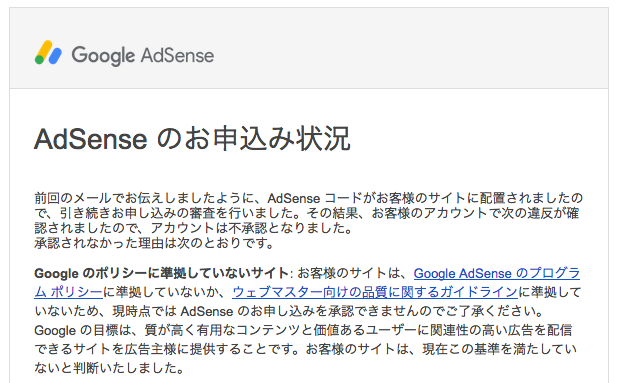
ブログの記事がGoogleアドセンスのポリシー違反にあたるということです。
このメールが来た際にはまずはGoogle Adsensのプログラムポリシーとウェブマスター向けの品質に関するガイドラインに目を通しましょう。
これらを参考に私が削除したのは、お小遣いアプリの換金方法の記事です。
これが絶対にアドセンス的にNGかと言われるとわかりませんが、とにかく危険そうなネタは徹底的に潰すというのが大切だと思います。
私は、この記事を削除してから合格メールを受け取りました。
ブログの運用は日々勉強
ここまでで私がはてなブログでアドセンスに合格するまでに行ったことを紹介しました。
私はかなり苦戦した方なので時間と労力がかかりましたが、勉強になったことには変わりません。
もっとスムーズにアドセンスに合格する人もいますし、審査の体験記をブログにまとめている人も大勢います。
今もまだまだ勉強することが多いので、楽しみながらブログの運用を続けたいと思います。